生产工序是生产作业人员或设备为了完成制定的任务而做的一个动作或者一连串动作,是加工物料、装配产品的最基本的加工作业方式。加工过程中用的每道工序都要在系统中配置,生产工序由一个或多个工位组成,每道工序还分为多个工步,本章节介绍配置生产工序的操作方法。
# 前提条件
已经配置生产工位。
已经配置生产工步。
# 单独增加一个生产工序
每次增加一个工序,适用于增加少量工序的场景。
# 操作步骤:
在左侧导航树上,选择“基础数据 > 生产建模 > 生产工序”,打开“生产工序”界面。
单击“增加”,在弹出的对话框中,配置工序信息。
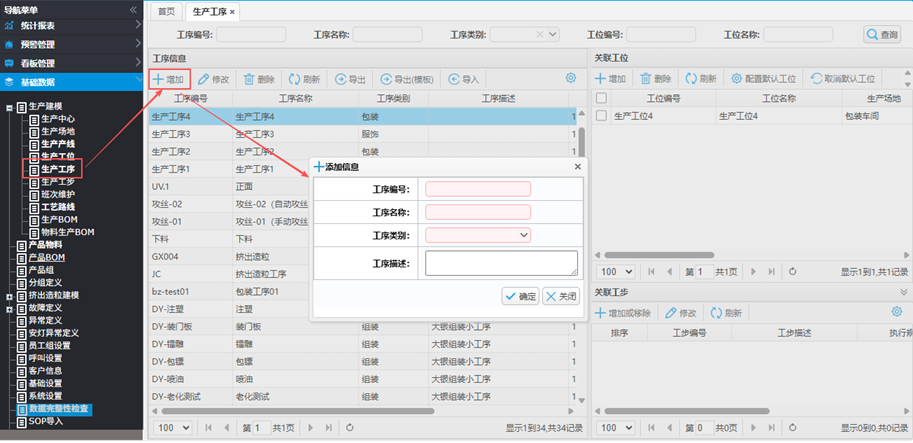
参数说明:
工序编号:工序的编号,该值在系统内必须唯一。
工序名称:工序的名称,用户可自己定义。
工序类别:工序的类型,工序类别包括:注塑、挤出、组装、装配、机加等,系统根据用户的购买情况,显示可配置的工序类别,所以每个生产中心可配置的工序类别都不相同。
- 配置后,单击“确定”,完成工序信息的添加,新增的工序信息显示在如下区域。
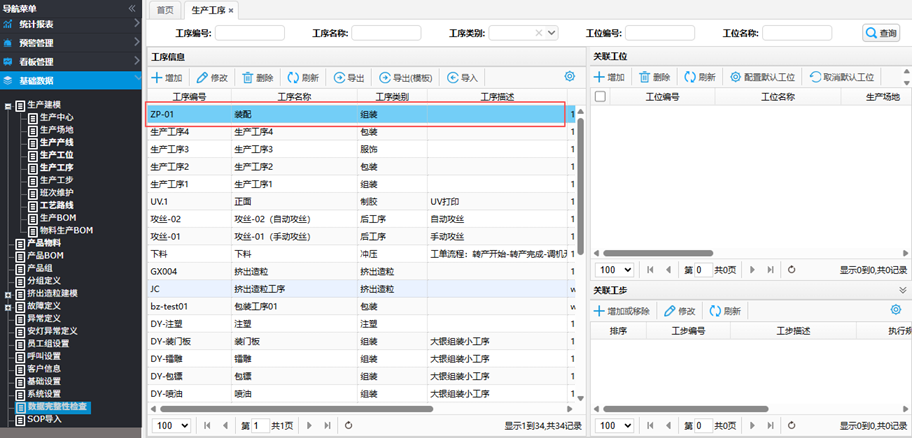
# 批量增加多个生产工序
通过导出/导入工序文件模板的方式,实现工序的批量增加。
在左侧导航树上,选择“基础数据 > 生产建模 > 生产工序”,打开“生产工序”界面。
单击“导出(模板)”,导出工序信息的填写模板。
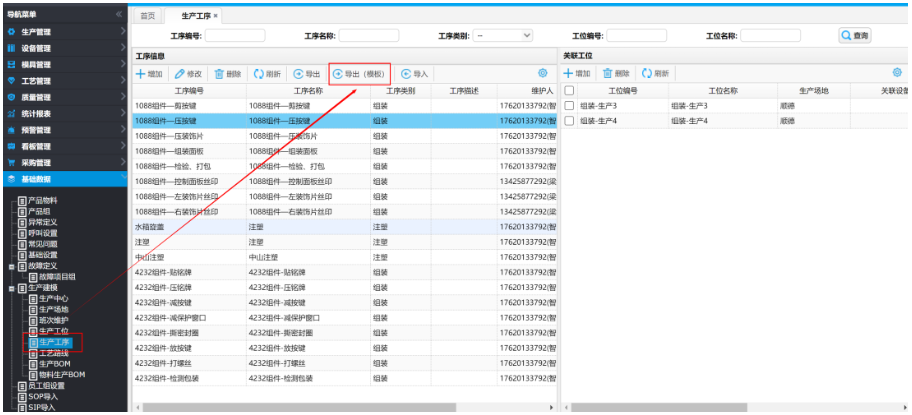
- 打开导出的工序信息模板,完成填写后,保存成文件。

【注】红色字体为必填参数,可以直接在文件中填好工序关联的工位信息。
- 单击“导入”,把文件导入系统,完成工序信息的批量创建,新增的工序信息显示在如下区域。
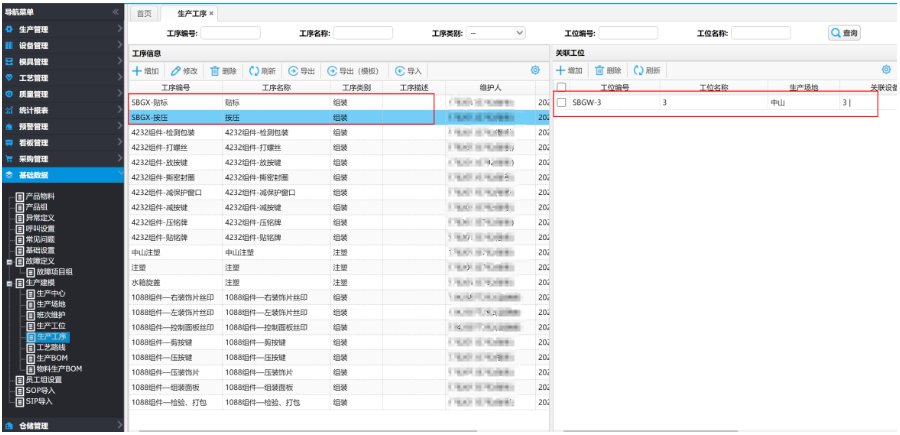
后续,根据现场情况,把工序与工位关联 (opens new window),把工序与包含的工位关联 (opens new window)。
# 关联工位
创建工序信息后,工序必须与工位关联,后续生产计划员,会把工序的工单排产到该工位上,不关联的话,后续无法排产。
# 操作步骤
在左侧导航树上,选择“基础数据 > 生产建模 > 生产工序”,打开“生产工序”界面。
选中工序信息后,在右上方的“关联工位”区域,单击“增加”,弹出增加关联工位的对话框。
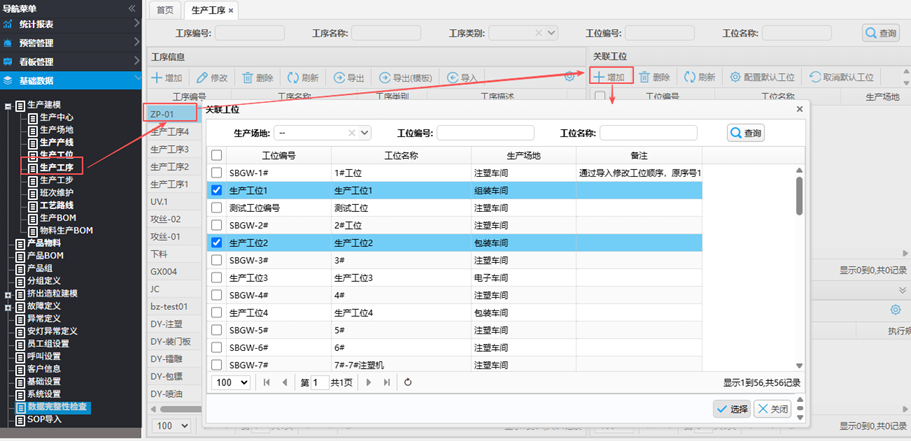
【注】每个生产工序必须关联一个或者多个工位,否则后续无法排产。
- 勾选一个或者多个要关联的工位后,单击“选择”,完成工序与工位的关联。
关联后的工位显示在以下区域。
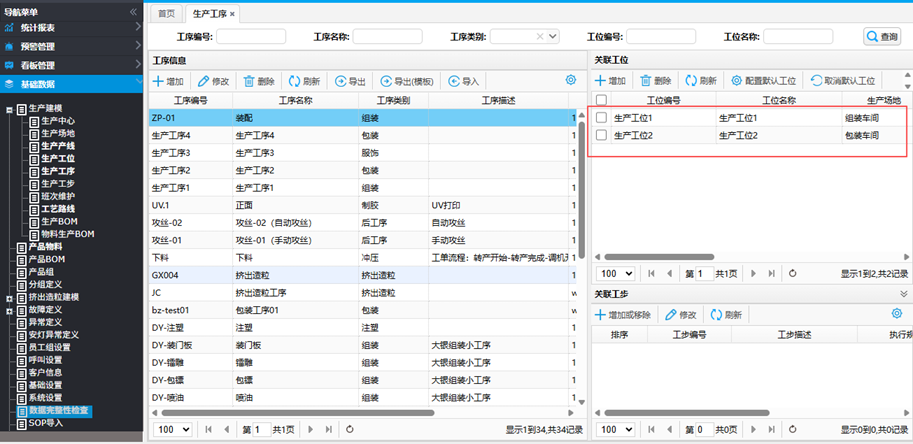
# 关联工步
部分企业会管控到工步粒度,此时,需要关联工序所含的每个工步信息,并根据现场操作对工步进行排序,后续系统会按此执行每个工步的校验和统计。
# 操作步骤
在左侧导航树上,选择“基础数据 > 生产建模 > 生产工序”,打开“生产工序”界面。
选中工序信息后,在“关联工步”区域,单击“增加或删除”,弹出增加关联工步的对话框。
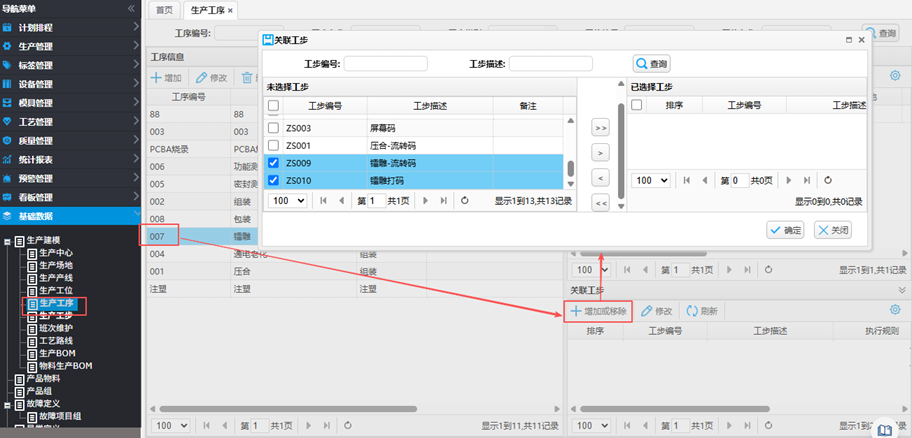
- 选中该工序包含的工步后,单击“确定”,完成关联工步的配置。
# 配置默认工位
排产时,若工序工单大部分固定分配到某一固定工位上,此时,为了简化操作,可以配置该工序对应的默认工位。
# 操作步骤
在左侧导航树上,选择“基础数据 > 生产建模 > 生产工序”,打开“生产工序”界面。
在右上方的“关联工位”区域,选中工序对应的固定工位后,单击“配置默认工位”,完成设置。
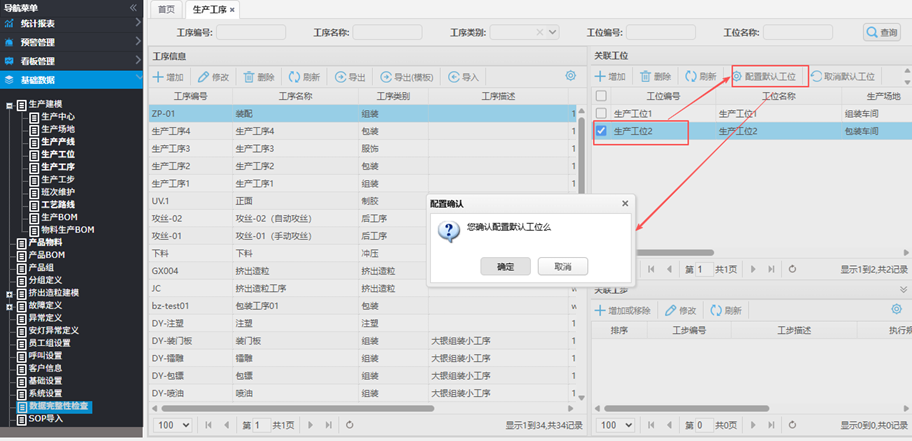
设置生效后,计划员后续创建该工序的工单时,系统会自动把工单分配到已配置的默认工位上,无需手动选择工位,减少重复操作。
- 点击右上方功能按钮里的“取消默认工位”,可以取消指定的默认工位配置。
# 修改生产工序
可以修改工序的名称。
1.在左侧导航树上,选择“基础数据 > 生产建模 > 生产工序”,打开“生产工序”界面。
2.选中一个生产工序后,单击“修改”,弹出修改生产工序对话框。
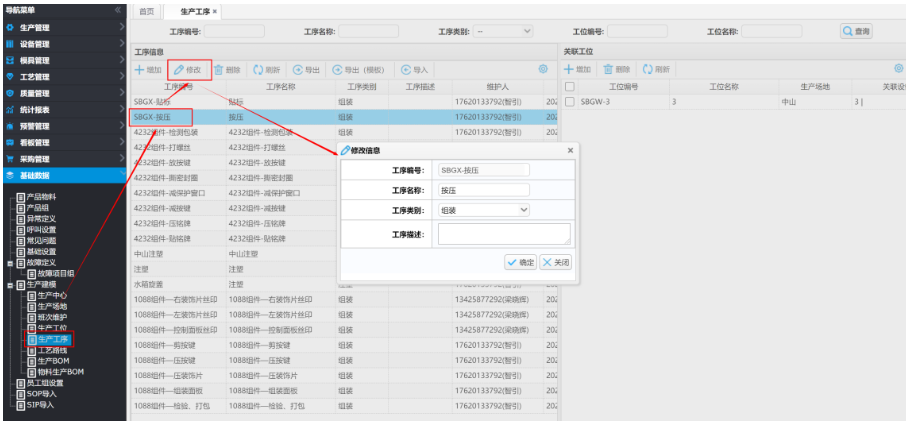
3.修改工序的名称后,单击“确定”,完成生产工序的修改。
# 删除生产工序
删除不需要的工序配置,删除工序时,先删除该工序关联的所有工位信息,再删除工序信息。
1.在左侧导航树上,选择“基础数据 > 生产建模 > 生产工序”,打开“生产工序”界面。
2.选中需要删除的工序后,勾选该工序关联的所有工位,单击右上方功能按钮里的“删除”,删除所有关联的工位。
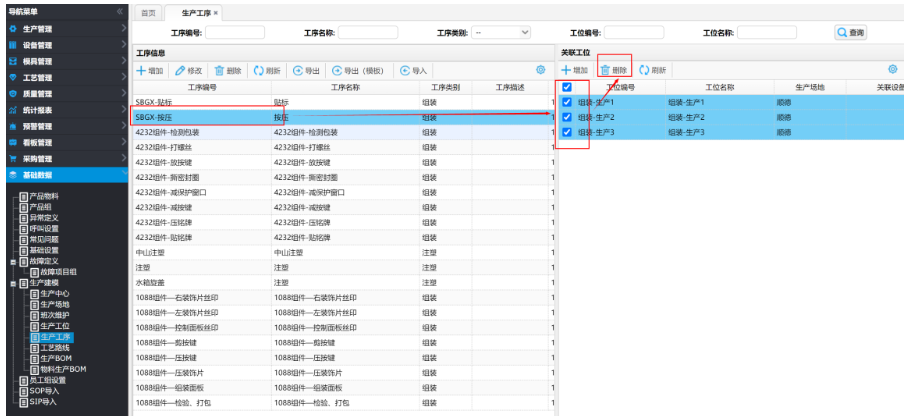
3.选中工序后,单击“删除”,删除工序。
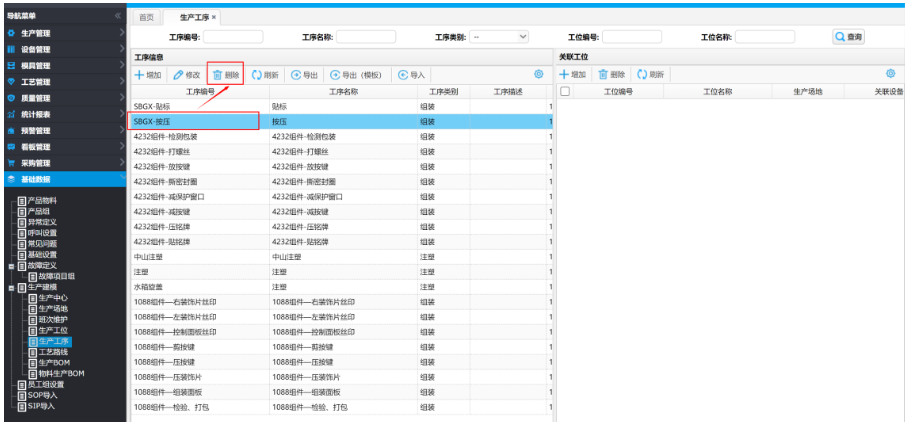
# 导出生产工序
单击“导出”,导出当前所有生产工序的信息。
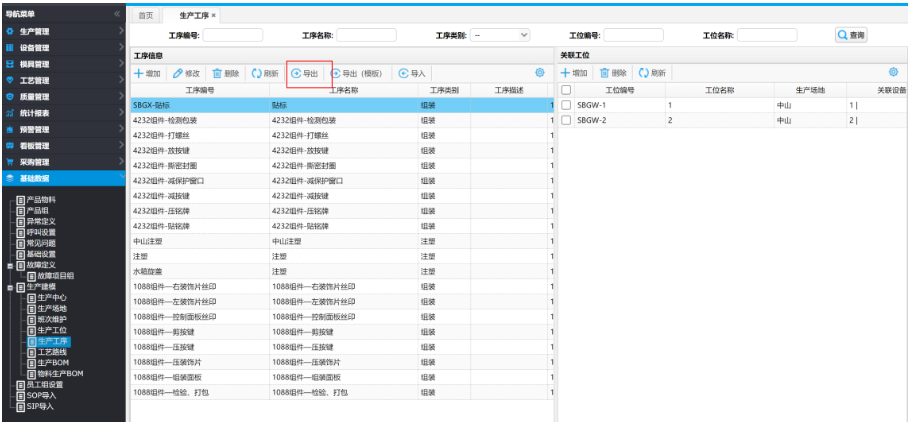
导出的文件中,只有工序信息,不包含工序关联的工位信息。


